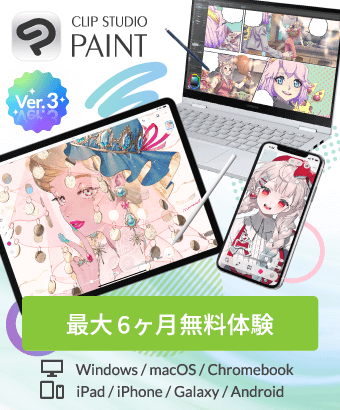締切済
サブツールが消えました
-
VIEW 2,389
-
合計 3
by
 モブ整備兵
モブ整備兵
 モブ整備兵
モブ整備兵
一番左のツールバーの中から、複数のツールが消えてしまいました
自分で使いやすいように様々なブラシを入れていたので、初期ブラシ含め、ダウンロードしていたブラシなどが無くなってしまった状態です
直前の状況としては、一つのサブツールにまとめていたものを、また複数のサブツールとしてツールバーに戻し、作業を続行、保存をしてから、右上の×でclipstudiopaintを終了させ、PCをシャットダウンし、再びソフトを立ち上げたところ、上記の症状となっていました
直前の状態に戻したいところですが、過去の類似の例を見るに、あまり有効な解決策はないように見受けられますが、現在はどのようになっていますでしょうか
もし有効な解決策があるのならば、よろしくお願いします
また初期ブラシはどのフォルダに保存されていますでしょうか
最悪の場合、ダウンロードしたブラシ等、一から入れ直すことも考えているのですが、過去に上げられていた解決法の通り、 サブツール読み込み を押しても、それとは別件で前に一度入れたブラシが入っていたフォルダが表示されてしまい、初期ブラシの入っているフォルダに辿り着けず、clipstudiocommonのフォルダの中を探してみてもよくわからないといった状況です
こちらについてもよろしくお願いします
自分で使いやすいように様々なブラシを入れていたので、初期ブラシ含め、ダウンロードしていたブラシなどが無くなってしまった状態です
直前の状況としては、一つのサブツールにまとめていたものを、また複数のサブツールとしてツールバーに戻し、作業を続行、保存をしてから、右上の×でclipstudiopaintを終了させ、PCをシャットダウンし、再びソフトを立ち上げたところ、上記の症状となっていました
直前の状態に戻したいところですが、過去の類似の例を見るに、あまり有効な解決策はないように見受けられますが、現在はどのようになっていますでしょうか
もし有効な解決策があるのならば、よろしくお願いします
また初期ブラシはどのフォルダに保存されていますでしょうか
最悪の場合、ダウンロードしたブラシ等、一から入れ直すことも考えているのですが、過去に上げられていた解決法の通り、 サブツール読み込み を押しても、それとは別件で前に一度入れたブラシが入っていたフォルダが表示されてしまい、初期ブラシの入っているフォルダに辿り着けず、clipstudiocommonのフォルダの中を探してみてもよくわからないといった状況です
こちらについてもよろしくお願いします
投稿日 : 6 年前
更新日 : 6 年前
回答
-
6 年前初期ブラシはたぶんどこかにデータとしてあることはあると思いますが
ユーザーが利用できる状態ではないです
初期化起動のときに呼び出すことができるのだとは思いますが
初期化起動は他のツールまで消えてしまうので使い勝手は良くないと思います お勧めしません
今一度CLIP STUDIO PAINTを再起動してツールパレットを探してみてください
サブツールの入れ直しについて
まず「サブツール一式」はCLIPのサイトからダウンロードできます
クリックしたらダウンロードが始まります
https://www.clip-studio.com/clip_site/download/clipstudiopaint/csptrial/dl?f=lib/clipstudiopaint/cspdownload/material/subtoolset.zip
ダウンロードした圧縮ファイルをわかりやすいデスクトップなどに解凍します
フォルダを開いて中に何が入っているのか確認してください
読み込ませたいサブツールパレットを開いておきます
サブツールパレット左上のメニュー(▶️≣)をクリックして「サブツールの読み込み」を選びます
解凍したフォルダから目的のサブツールを見つけてください
ダウンロードした素材は素材パレットから削除していなければ素材パレットに残っています
素材パレットから探し出してサブツールに貼り付けてください
素材パレットから削除してしまった場合は
CLIP STUDIOを開きます
左横のメニューから「素材をさがす」を選びます
右上のユーザーアイコンをクリックして「マイダウンロード」を選びます
過去にダウンロードした素材が表示されます
目的の素材を探して「再ダウンロード」をしてください- 日本語
-
6 年前ありがとうございます!
油彩や水彩のブラシが消えて困っていたので、助かります!
- 日本語
この質問への回答は締め切りました。
お役に立ちましたか?
このコーナーの回答募集
未回答の質問
募集中